2016年5月30日
8202705500
 圖示表示,相機設定步驟由
圖示表示,相機設定步驟由  圖示表示。
圖示表示。 步驟 1:確認 Android™ 作業系統版本
步驟 1:確認 Android™ 作業系統版本 步驟 2:在 Android™ 智能手機上安裝 Camera Connect
步驟 2:在 Android™ 智能手機上安裝 Camera Connect 步驟 3:連接相機至 Android™ 智能手機
步驟 3:連接相機至 Android™ 智能手機 步驟 4:發送影像至 Android™ 智能手機
步驟 4:發送影像至 Android™ 智能手機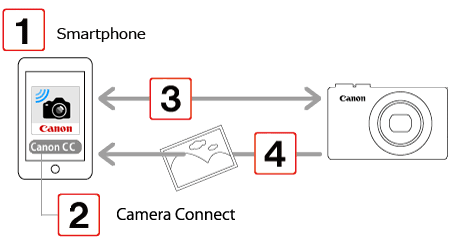
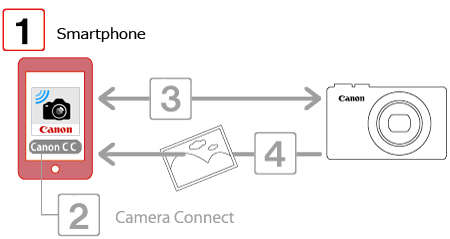
 1. 查看智能手機的規格。
1. 查看智能手機的規格。 )
)  [關於裝置 (About device)]
[關於裝置 (About device)]  [Android 版本 (Android version)]。
[Android 版本 (Android version)]。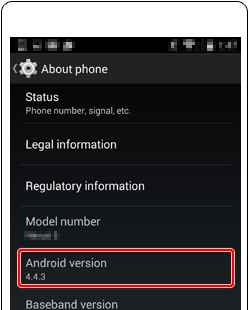
| 裝置 | 支援的作業系統版本 |
| 智能手機/平板電腦 | 4.0-4.4 / 5.0-5.1 / 6.0 |
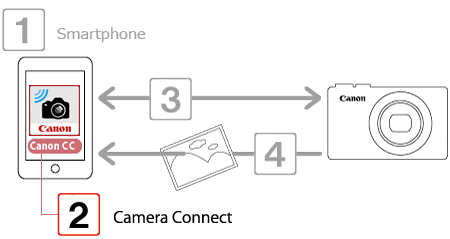
 1. 觸摸 Android™ 智能手機上的 [Play Store] 應用程式存取 Google Play™。
1. 觸摸 Android™ 智能手機上的 [Play Store] 應用程式存取 Google Play™。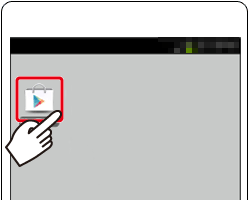
 2. 觸摸搜索圖示。
2. 觸摸搜索圖示。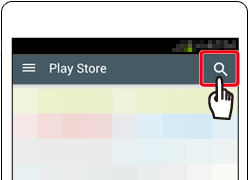
 3.
3.  在搜索區域中輸入 [Camera Connect],然後
在搜索區域中輸入 [Camera Connect],然後  觸摸 [搜索 (Search)]。
觸摸 [搜索 (Search)]。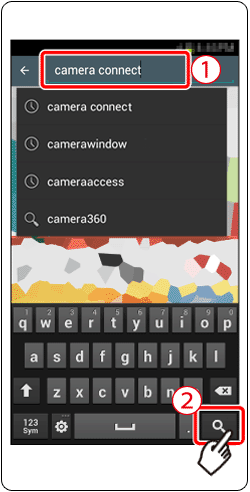
 4. 從顯示的搜索結果中選擇 [Camera Connect],然後在 Android™ 智能手機上進行安裝。
4. 從顯示的搜索結果中選擇 [Camera Connect],然後在 Android™ 智能手機上進行安裝。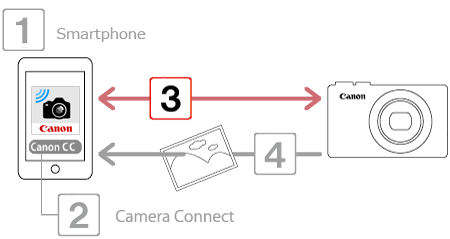
 1. 觸摸選單鍵,然後觸摸 [設定 (Settings)]。
1. 觸摸選單鍵,然後觸摸 [設定 (Settings)]。 2. 確認 Android™ 智能手機未設定為 [飛航模式 (Airplane mode)]。
2. 確認 Android™ 智能手機未設定為 [飛航模式 (Airplane mode)]。 3.
3.  將 [Wi-Fi] 開關設定為 [開 (ON)],然後
將 [Wi-Fi] 開關設定為 [開 (ON)],然後  觸摸 [Wi-Fi]。
觸摸 [Wi-Fi]。
 4. 按 <播放> (
4. 按 <播放> ( ) 按鈕以開啟相機。
) 按鈕以開啟相機。 5. 按 <Wi-Fi> (
5. 按 <Wi-Fi> ( ) 按鈕。
) 按鈕。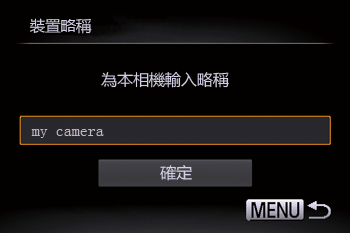
 6. 按 <
6. 按 < ><
>< ><
>< ><
>< > 按鈕選擇 [
> 按鈕選擇 [  ],然後按 <FUNC./SET> (
],然後按 <FUNC./SET> ( ) 按鈕。
) 按鈕。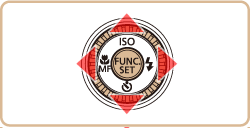
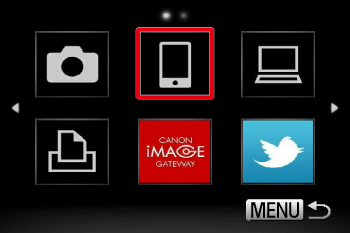
 7. 按 <
7. 按 < ><
>< > 按鈕選擇 [添加裝置],然後按 <FUNC./SET> (
> 按鈕選擇 [添加裝置],然後按 <FUNC./SET> ( ) 按鈕。
) 按鈕。
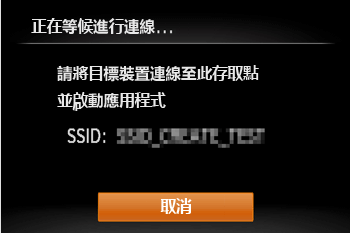
 8. 從 Android™ 智能手機上顯示的存取點清單中選擇相機螢幕上顯示的 SSID (網路名稱)。
8. 從 Android™ 智能手機上顯示的存取點清單中選擇相機螢幕上顯示的 SSID (網路名稱)。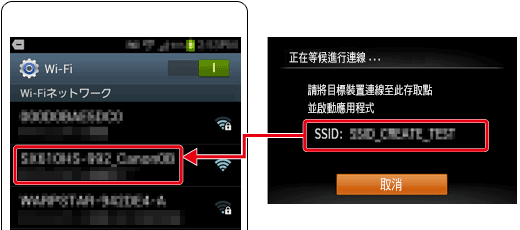
 為更加安全起見,您可透過存取 MENU 並選擇 [
為更加安全起見,您可透過存取 MENU 並選擇 [  ] 設定頁 > [Wi-Fi 設定] > [密碼] > [開] 要求輸入密碼。這種情況下,相機上顯示密碼時,在 Android™ 裝置的密碼區域輸入該密碼。
] 設定頁 > [Wi-Fi 設定] > [密碼] > [開] 要求輸入密碼。這種情況下,相機上顯示密碼時,在 Android™ 裝置的密碼區域輸入該密碼。 9. 點選 Android™ 智能手機上的 [Canon CC] (
9. 點選 Android™ 智能手機上的 [Canon CC] ( ) 應用程式圖示啟動 [Camera Connect]。
) 應用程式圖示啟動 [Camera Connect]。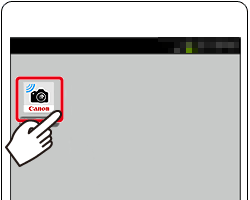
 10. 按 <
10. 按 < ><
>< > 按鈕選擇 Android™ 智能手機的略稱,然後按 <FUNC./SET> (
> 按鈕選擇 Android™ 智能手機的略稱,然後按 <FUNC./SET> ( ) 按鈕。
) 按鈕。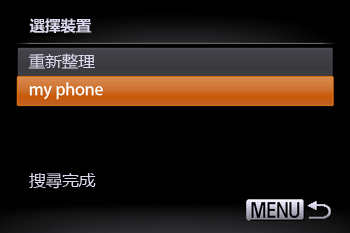
 11. 按 <
11. 按 < ><
>< > 按鈕選擇 [否],然後按 <FUNC./SET> (
> 按鈕選擇 [否],然後按 <FUNC./SET> ( ) 按鈕。
) 按鈕。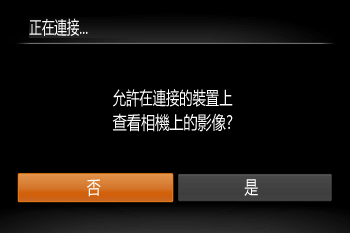
 12. 將出現下方螢幕。
12. 將出現下方螢幕。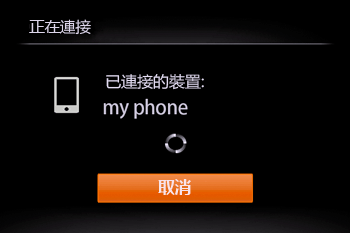
 13. 一旦已連接至 Android™ 智能手機,則將會出現類似下面的螢幕。
13. 一旦已連接至 Android™ 智能手機,則將會出現類似下面的螢幕。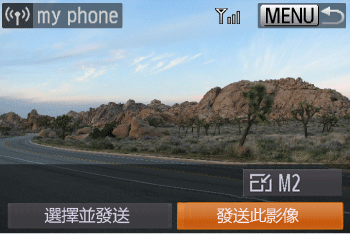
 > 按鈕即可再次訪問。首先列出最近訪問過的目標設備,按 <
> 按鈕即可再次訪問。首先列出最近訪問過的目標設備,按 < ><
>< > 按鈕選擇即可輕鬆再次連接。要添加新裝置,按 <
> 按鈕選擇即可輕鬆再次連接。要添加新裝置,按 < ><
>< > 按鈕顯示裝置選擇螢幕,然後配置設定。如果不想顯示最近的目標設備,按 <MENU> 按鈕,然後在 [
> 按鈕顯示裝置選擇螢幕,然後配置設定。如果不想顯示最近的目標設備,按 <MENU> 按鈕,然後在 [  ] 設定頁上選擇 [Wi-Fi 設定] > [記錄目標] > [關]。
] 設定頁上選擇 [Wi-Fi 設定] > [記錄目標] > [關]。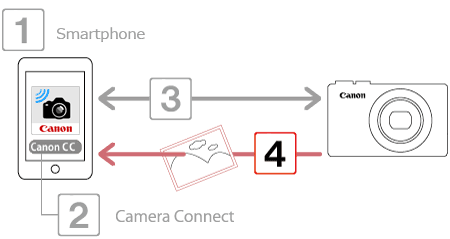
 1. 按 <
1. 按 < ><
>< > 按鈕選擇 [選擇並發送],然後按 <FUNC./SET> (
> 按鈕選擇 [選擇並發送],然後按 <FUNC./SET> ( ) 按鈕。
) 按鈕。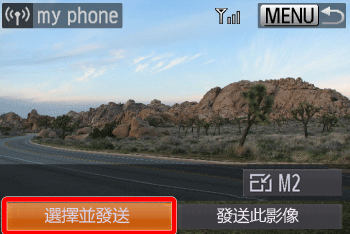
 2. 出現下方螢幕。
2. 出現下方螢幕。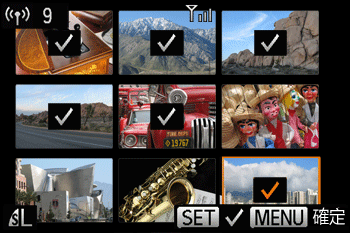
 ><
>< ><
>< ><
>< > 按鈕選擇要發送的影像,然後按 <FUNC./SET> (
> 按鈕選擇要發送的影像,然後按 <FUNC./SET> ( ) 按鈕。(
) 按鈕。( ) 顯示。
) 顯示。 ) 按鈕。(
) 按鈕。( ) 不再出現。
) 不再出現。 3. 出現下方螢幕。
3. 出現下方螢幕。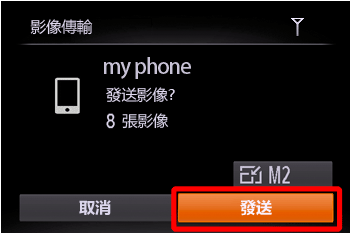
 ><
>< ><
>< ><
>< > 按鈕選擇 [發送],然後按 <FUNC./SET> (
> 按鈕選擇 [發送],然後按 <FUNC./SET> ( ) 按鈕。
) 按鈕。 4. 要從相機斷開連接,按 <MENU> 按鈕,確認訊息後按 <
4. 要從相機斷開連接,按 <MENU> 按鈕,確認訊息後按 < ><
>< > 按鈕選擇 [確定],然後按 <FUNC./SET> (
> 按鈕選擇 [確定],然後按 <FUNC./SET> ( ) 按鈕。
) 按鈕。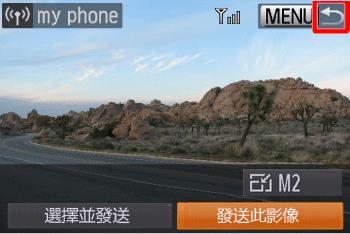
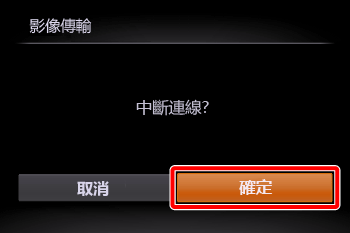
 1. 按 [播放] (
1. 按 [播放] ( ) 按鈕。
) 按鈕。 2. 按 [Wi-Fi ] (
2. 按 [Wi-Fi ] ( ) 按鈕。
) 按鈕。 3. 將顯示註冊至相機的設定清單。按 [
3. 將顯示註冊至相機的設定清單。按 [  ]、[
]、[  ] 按鈕顯示 [選擇裝置] 螢幕。
] 按鈕顯示 [選擇裝置] 螢幕。
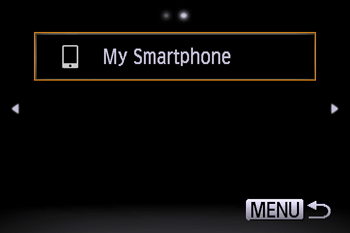
 4. 按 [
4. 按 [  ] [
] [  ] [
] [  ] [
] [  ] 按鈕選擇 [
] 按鈕選擇 [  ],然後按 <FUNC./SET> (
],然後按 <FUNC./SET> ( ) 按鈕。
) 按鈕。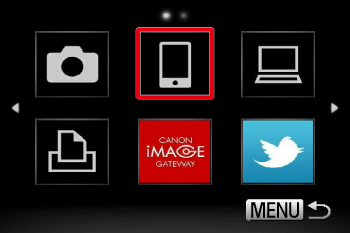
 5. 按 [
5. 按 [  ]、[
]、[  ] 按鈕選擇 [編輯裝置],然後按 <FUNC./SET> (
] 按鈕選擇 [編輯裝置],然後按 <FUNC./SET> ( ) 按鈕。
) 按鈕。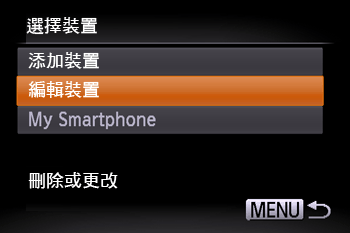
 6. 選擇安裝了 CameraWindow 應用程式的智能手機名稱,然後按 <FUNC./SET> (
6. 選擇安裝了 CameraWindow 應用程式的智能手機名稱,然後按 <FUNC./SET> ( ) 按鈕。
) 按鈕。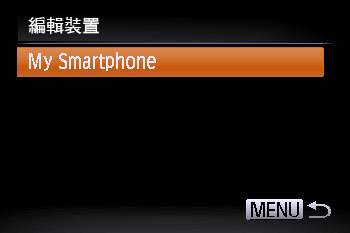
 7. 選擇 [刪除連接資料],然後按 <FUNC./SET> (
7. 選擇 [刪除連接資料],然後按 <FUNC./SET> ( ) 按鈕。
) 按鈕。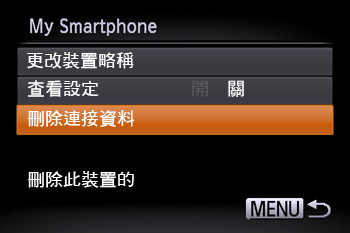
 8. 選擇 [確定],然後按 <FUNC./SET> (
8. 選擇 [確定],然後按 <FUNC./SET> ( ) 按鈕。
) 按鈕。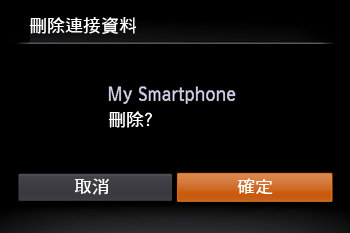
 9. 顯示 [選擇裝置] 螢幕時,請執行 步驟 3 中的步驟 7︰連接相機至 Android™ 智能手機 介紹的步驟完成設定。
9. 顯示 [選擇裝置] 螢幕時,請執行 步驟 3 中的步驟 7︰連接相機至 Android™ 智能手機 介紹的步驟完成設定。
 ) 按鈕。
) 按鈕。